Ինչպես շտկել iPhone/iPad-ի թարթող Apple լոգոն
2022 թ. ապրիլի 27 • Ներկայացվել է՝ շտկել iOS բջջային սարքերի խնդիրները • Ապացուցված լուծումներ
Սա խնդիր է, որն ազդում է iPhone-ի կամ iPad-ի շատ օգտատերերի վրա, և դուք տեղյակ չեք, թե ինչ է կատարվում, դա կարող է սկզբում բավականին սարսափելի լինել: Այս խնդիրը հիմնականում դրսևորվում է որպես iPhone Apple-ի լոգոն, որը թարթում է սարքի էկրանին, ինչը գրեթե անհնար է դարձնում սարքի օգտագործումը, առավել ևս շտկելը:
Առցանց լուծումների որոնումը տալիս է բազմաթիվ «հնարավոր» լուծումներ, որոնցից շատերը չեն աշխատի կամ լավագույն դեպքում ժամանակավորապես կդադարեցնեն խնդիրը միայն այն նորից սկսելու համար: Եթե ձեր iPhone-ը ներկայումս տառապում է այս խնդրից, ապա դուք ճիշտ տեղում եք: Այս հոդվածը ցույց կտա ձեզ, թե ինչպես կարելի է մեկընդմիշտ շտկել այս խնդիրը և ձեր սարքը նորից նորմալ աշխատել:
Մաս 1. Ինչպե՞ս շտկել ձեր iPhone/iPad-ի վառվող Apple լոգոն առանց տվյալների կորստի:
Թարթող Apple-ի պատկերանշանի խնդիրը կարող է իսկապես խճճված լինել iPhone-ի օգտատերերի մեծամասնության համար: Իրականում, մենք կարող ենք հեշտությամբ շտկել այն Dr.Fone-ի միջոցով: Սա ամենահուսալի, հեշտ օգտագործման, անվտանգ լուծումն է iOS-ի տարբեր խնդիրներ լուծելու համար: Ամենից շատ, դուք չեք կորցնի ձեր սարքի որևէ տվյալ: Անկախ նրանից, որ ձեր iPhone-ը թարթում է, երբ Apple-ի գրանցամատյանը կամ iPhone-ը խրված է Apple-ի պատկերանշանի վրա , Dr.Fone-ը կարող է հեշտությամբ ուղղել այն ձեզ համար:
Սա Dr.Fone - System Repair- ն է՝ iOS համակարգի վերանորոգման լավագույն գործիքը: Նրա շատ օգտակար հատկություններից մի քանիսը ներառում են.

Dr.Fone - Համակարգի վերանորոգում
- Վերականգնման ռեժիմում խրված iOS համակարգի տարբեր խնդիրներ , Apple-ի սպիտակ լոգոտիպ , սև էկրան , պտույտ մեկնարկի ժամանակ և այլն:
- Ուղղեք ձեր iOS-ը միայն նորմալ, առանց տվյալների կորստի:
- Ուղղում է iPhone-ի և iTunes-ի այլ սխալներ, ինչպիսիք են iTunes-ի սխալ 4013 , սխալ 14 , iTunes-ի սխալ 27 , iPhone-ի սխալ 21 և ավելին:
- Աշխատում է iPhone-ի, iPad-ի և iPod touch-ի բոլոր մոդելների համար:
-
Լիովին համատեղելի է վերջին iOS 13/12-ի հետ:

Ինչպե՞ս օգտագործել Dr.Fone-ը iPhone-ի թարթող Apple լոգոն շտկելու համար:
Հետևյալը պարզ քայլ առ քայլ ուղեցույց է, որը կօգնի ձեզ վերջապես շտկել խնդիրը և ձեր սարքը նորից նորմալ աշխատել:
Քայլ 1. Գործարկեք Dr.Fone ծրագիրը և ընտրեք «Համակարգի վերանորոգում» բոլոր գործիքներից: Այնուհետև միացրեք ձեր iOS սարքը համակարգչին: Dr.Fone-ն այն ինքնաբերաբար կհայտնաբերի:

Քայլ 2. Սեղմեք «Սկսել» կոճակը՝ գործընթացը շարունակելու համար, այնուհետև Dr.Fone-ը ձեզ կասի՝ ընտրել ճիշտ որոնվածը ներբեռնելու համար: Ճիշտ ընտրելուց հետո մեկ սեղմեք «Ներբեռնում»՝ շարունակելու համար:

Քայլ 3. Երբ ներբեռնումն ավարտվի, Dr.Fone-ն անմիջապես կսկսի վերանորոգել ձեր iOS-ը: Սպասեք վերանորոգման գործընթացի ավարտին

Մաս 2. Ինչպե՞ս շտկել iPhone-ի թարթող Apple-ի լոգոն՝ վերականգնելով iTunes-ի միջոցով:
Շատ դեպքերում, iPhone-ի թարթող Apple լոգոյի խնդրի լավագույն հնարավոր լուծումը, որն առաջարկվել է շատերի կողմից, սարքը iTunes-ում վերականգնելն է: Այս գործընթացի միակ խնդիրն այն է, որ դա կհանգեցնի տվյալների ընդհանուր կորստի և, հետևաբար, խնդիր է առաջանում, եթե դուք չունեք տվյալների կրկնօրինակում ձեր սարքում: Բայց դա այս խնդրի ամենաարդյունավետ լուծումներից մեկն է, քանի որ այն լուծում է ձեր սարքի ծրագրային ապահովման ցանկացած խնդիր: Ահա թե ինչպես դա անել:
Քայլ 1. Սարքը միացրեք ձեր համակարգչին USB մալուխների միջոցով, այնուհետև սեղմեք և պահեք սարքի Power and Home կոճակը, մինչև այն վերագործարկվի:
Քայլ 2. Ազատեք Power կոճակը, բայց պահեք Home կոճակը, մինչև սարքի էկրանին չհայտնվի սարքը iTunes-ին միացնելու հուշումը: Դուք պետք է տեսնեք USB միակցիչ, որը ցույց է տալիս iTunes-ի լոգոն:
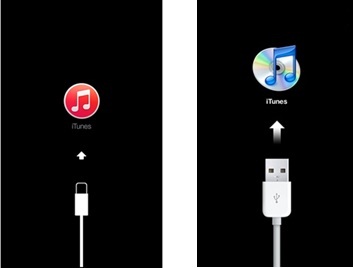
Քայլ 3. Համակարգչում բացեք iTunes-ը, եթե այն ավտոմատ կերպով չի գործարկվում: Դուք պետք է տեսնեք հետևյալ հաղորդագրությունը. «Այֆոնի հետ կապված խնդիր կա, որը պահանջում է այն թարմացնել կամ վերականգնել»:
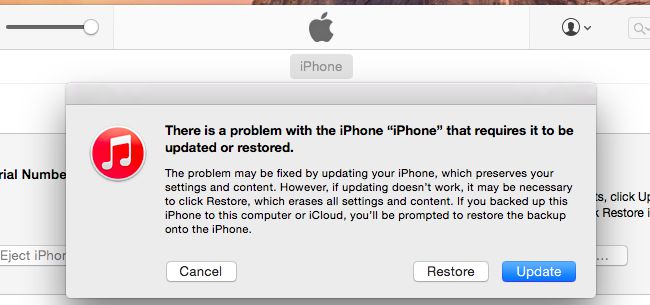
Քայլ 4. Ընտրեք «Վերականգնել» կոճակը և երբ ձեզ հուշում են, սեղմեք «Վերականգնել և թարմացնել»: Սա կջնջի ձեր սարքի բոլոր տվյալները: Սարքը միացված պահեք ամբողջ գործընթացի ընթացքում և մի ընդհատեք գործընթացը, այլապես սարքը կփակվի:
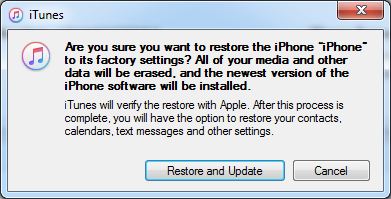
IPhone-ի թարթող Apple-ի լոգոն խնդիր է, որը միանշանակ լուծելի է, ինչպես տեսանք: Dr.Fone-ն առայժմ լավագույն լուծումն է: Այն ոչ միայն կաշխատի, այլև տվյալների կորուստ չի լինի: Փորձեք այն և տեղեկացրեք մեզ, թե ինչպես է դա ձեզ մոտ ստացվում: Նաև կարող եք հետևել այս ուղեցույցին՝ շտկելու iPad-ի շարունակական վերագործարկման խնդիրները:
Apple-ի լոգոն
- iPhone-ի բեռնման հետ կապված խնդիրներ
- iPhone-ի ակտիվացման սխալ
- iPad-ը հարվածել է Apple-ի լոգոյին
- Ուղղել iPhone/iPad-ի թարթող Apple-ի լոգոն
- Ամրագրել մահվան սպիտակ էկրանը
- iPod-ը խրվում է Apple-ի լոգոյի վրա
- Fix iPhone-ի սև էկրանը
- Շտկել iPhone/iPad-ի կարմիր էկրանը
- Ուղղել կապույտ էկրանի սխալը iPad-ում
- Ամրագրել iPhone-ի կապույտ էկրանը
- iPhone-ը չի միանա Apple-ի տարբերանշանից հետո
- iPhone-ը խրված է Apple-ի լոգոյի վրա
- iPhone Boot Loop
- iPad-ը չի միանա
- iPhone-ը շարունակում է վերագործարկվել
- iPhone-ը չի անջատվի
- Ուղղել iPhone-ը չի միանա
- Fix iPhone-ը շարունակում է անջատվել






Ալիս Մ.Ջ
անձնակազմի խմբագիր
Ընդհանուր գնահատականը 4.5 ( մասնակցել է 105 -ը )